- セキュリティ上の懸念が高まっているため、Microsoftは直ちに対応することを決定しました。
- そのため、レドモンドの技術大手は、デフォルトでExcelXLMマクロを無効にすることを決定しました。
- したがって、マクロのExcel Trust Centerオプションは、言語が無効になっていることを示します。
- もちろん、IT管理者と組織には、デフォルトの動作を変更する機能があります。
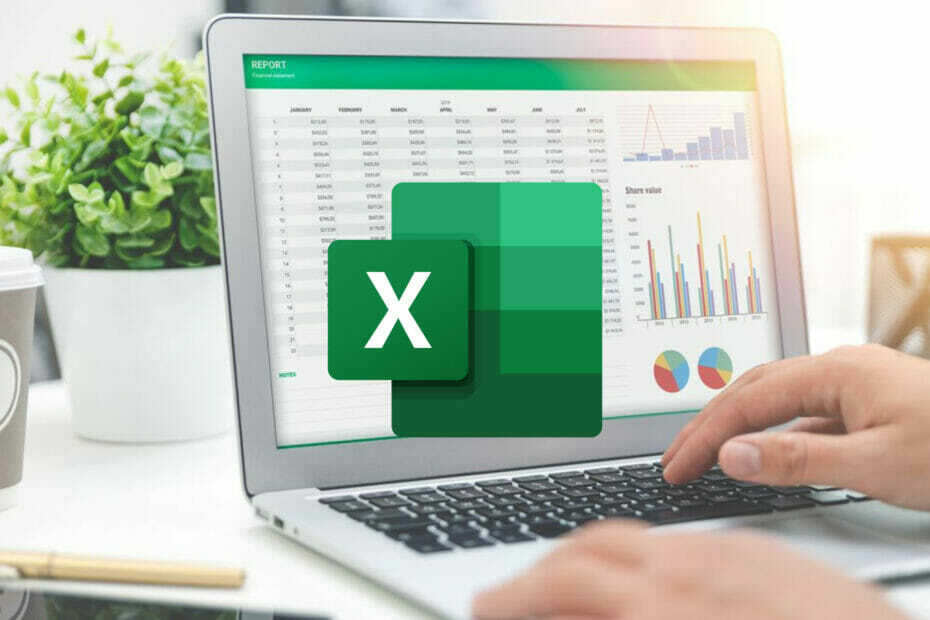
多くの個人や組織は、自動化アクティビティにExcel 4.0(XLM)マクロを使用していると言っても過言ではありません。
これは、Microsoftが 移行を奨励する かなり長い間、より安全なVisual Basic for Applications(VBA)に移行しました。
悪意のあるサードパーティがマクロを悪用してマルウェアを注入するため、このような対策を講じる必要がありました。 エンタープライズシステムは頻繁に使用されるため、継続的に使用すると比較的アクセスしやすい攻撃が容易になります 窓。
セキュリティの脅威により、ExcelでXLMマクロの制限が発生しました
レドモンドを拠点とする技術大手は、2021年3月に、XLMマクロコードのランタイム検査を導入することで、この問題にある程度取り組んでいました。
今、 マイクロソフトが発表 2021年7月にExcelをほのめかした後、Excelを使用している顧客に対してデフォルトでXLMマクロを制限し、変更は現在一般に公開されています。
デフォルトでは、マクロを使用するためのExcel Trust Centerオプションは、言語が無効になっていることを示します。
IT管理者と組織は、明らかに、グループポリシー、クラウドポリシー、およびADMXポリシーを使用してデフォルトの動作を変更することができます。
- クラウドポリシー で展開される可能性があります Officeクラウドポリシーサービス HKCUのポリシー。 クラウドポリシーは、AADアカウントを使用してOfficeアプリのファイルにアクセスするすべてのデバイスのユーザーに適用されます。
- ADMXポリシー で展開される可能性があります Microsoft Endpoint Manager (MEM)HKCUポリシーとHKLMポリシーの両方。 これらの設定はグループポリシーと同じ場所に書き込まれますが、MEMのクラウドから管理されます。 ポリシー構成を作成して展開するには、次の2つの方法があります。 管理用テンプレート または 設定カタログ.
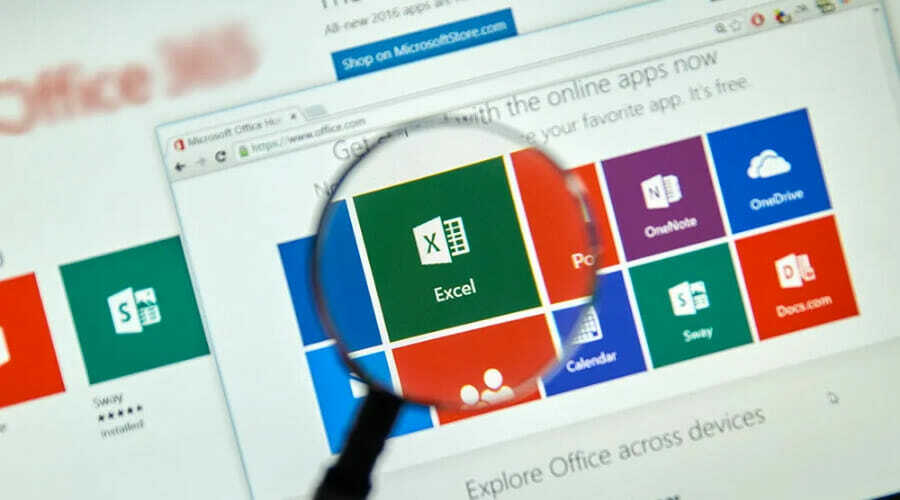
新しいデフォルト構成は、現在、次のお客様向けに展開されています。
- 現在のチャネルビルド2110以降(10月に最初にリリース)
- 月次エンタープライズチャネルビルド2110以降(12月に最初にリリース)
- 半年ごとのエンタープライズチャネル(プレビュー)は2201以上を構築します(これは2022年1月に作成されますが、2022年3月に最初に出荷されます)
- 半年ごとのエンタープライズチャネルビルド2201以上(2022年7月に出荷予定)
混乱がないことを確認するために、9月のフォークバージョン16.0.14527.20000以降に適用されます。
もちろん、IT管理者は、セキュリティを強化するために、組織全体で既存および新規のXLMマクロの使用を完全に無効にすることもできます。
マイクロソフトが課したこれらの最新のセキュリティ対策についてどう思いますか? 以下のコメントセクションで私たちとあなたの考えを共有してください。


